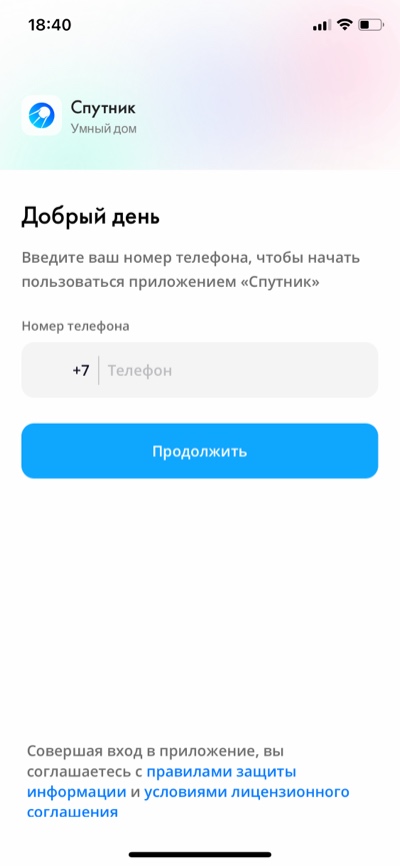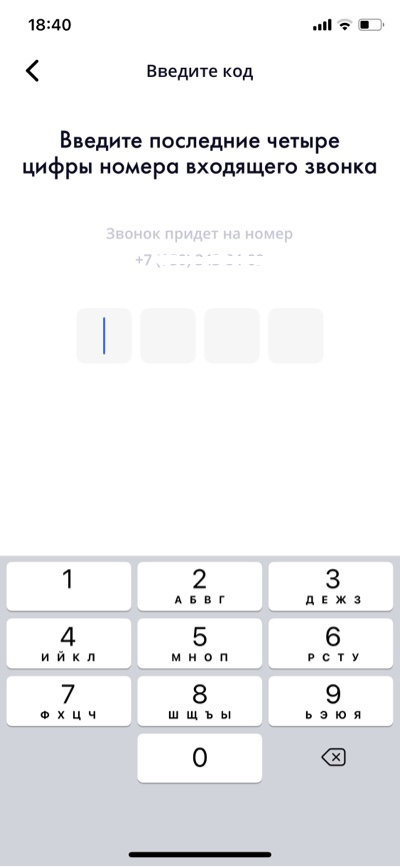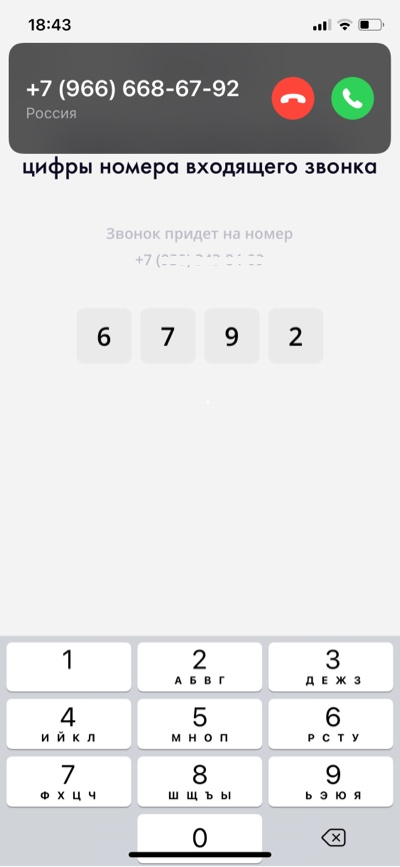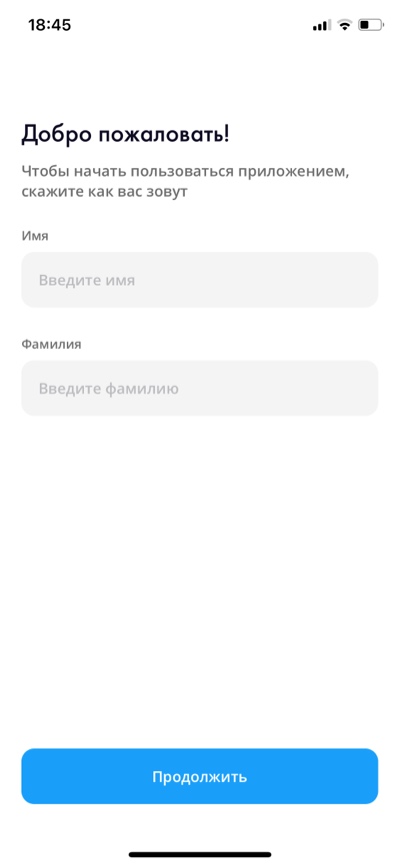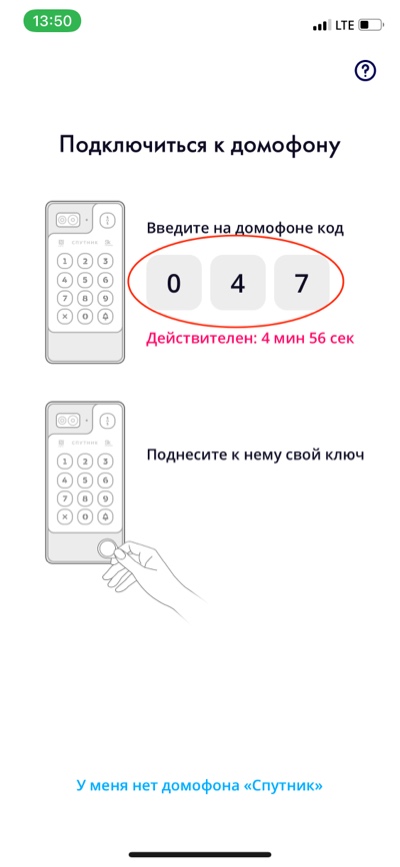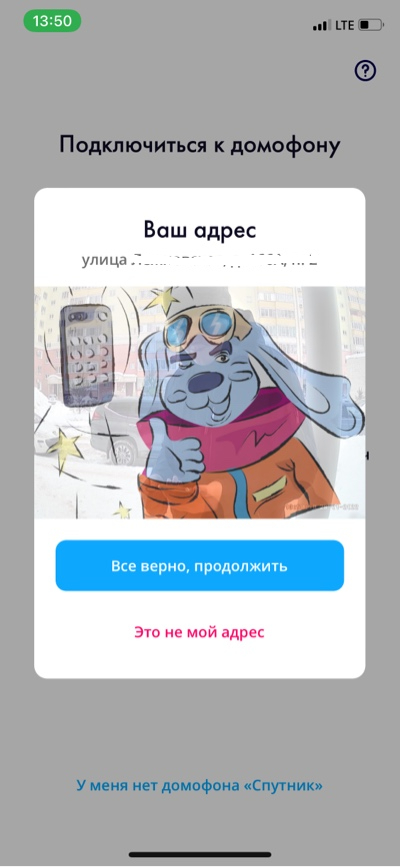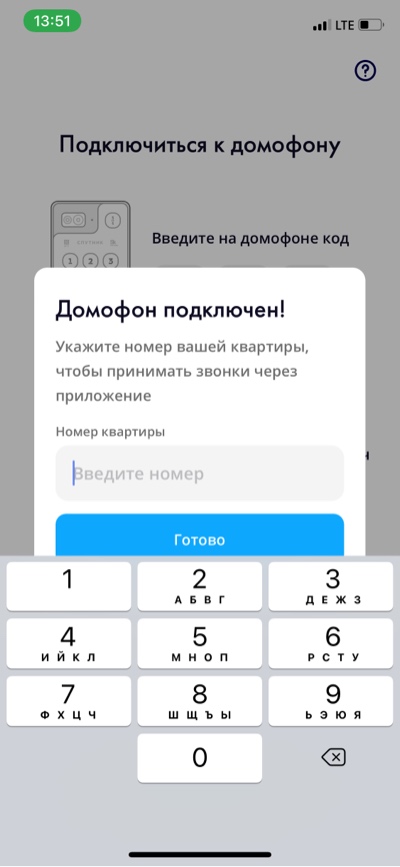В наше время понятие «умный дом» всё чаще стало встречаться в повседневной жизни. Даже самые обычные устройства стали заменять на их «умные» аналоги.
В 2020 году российская компания «Спутник» выпускает свой первый умный домофон Спутник и начинает активно продвигать его по всему СНГ. Преимущество умного домофона заключается в том, что вы можете управлять входной дверью подъезда из любого места, где есть интернет. Достаточно иметь под рукой свой смартфон с настроенным приложением «Спутник: Умный дом» (Наш Дом).
Подробную инструкцию по настройке и использованию вы можете увидеть в нашем видео-обзоре. В видео вы узнаете, как открыть домофон спутник без ключа через мобильное приложение.
Где скачать приложение Спутник
Для настройки умного домофона Спутник вам потребуется скачать и установить мобильное приложение «Спутник: Умный дом» (Наш Дом), которое бесплатно доступно для Android и iOS.
Алиса Про — новые возможности

Инструкция по настройке приложения Спутник: Умный дом
После установки приложения «Спутник: Умный дом» (Наш Дом) вам необходимо будет привязать его к вашему домофону.
- Когда вы запустите приложение, вас попросят ввести номер вашего телефона для регистрации в приложении.
- Для подтверждения регистрации на ваш телефон поступит автоматический звонок с мобильного номера, последние 4 цифры которого нужно будет ввести в специальное поле.
- Введите ваши регистрационные данные Имя и Фамилию (вводить свои реальные данные при этом не обязательно, они будут отображаться только у вас или у членов вашей семьи).
- Наберите на домофоне трёхзначный код, который будет показан у вас на экране приложения, и приложите к домофону ключ-брелок. Дверь подъезда должна открыться.
- Проверьте и подтвердите свой адрес, а после введите номер вашей квартиры.
Если всё сделано правильно, вы увидите изображение с камеры вашего домофона.
Инструкция по использованию приложении Спутник: Умный дом (Наш Дом)
Что бы принимать звонки с домофона в приложении, вам нужно эту функцию активировать.
Теперь когда в ваш домофон позвонят, вы сможете управлять вашим домофоном со своего смартфона. Тут есть небольшое отличии Android-версии от iOS.
В андроид-версии, когда поступает звонок с домофона, вы сразу на экране вызова увидите изображение с камеры. И после ответа на звонок вы попадаете в приложение «Спутник» (Наш Дом) и можете открыть дверь или завершить звонок.


На iPhone, во-время поступления звонка при заблокированном экране телефона, вы видите обычный аудио-вызов. Чтобы увидеть изображение с камеры, нужно нажать на кнопку «Спутник» (Наш Дом) или на значок микрофона в левом верхнем углу экрана. И когда ваш телефон разблокируется, у вас откроется приложение Спутник и вы сможете увидеть собеседника и открыть дверь.
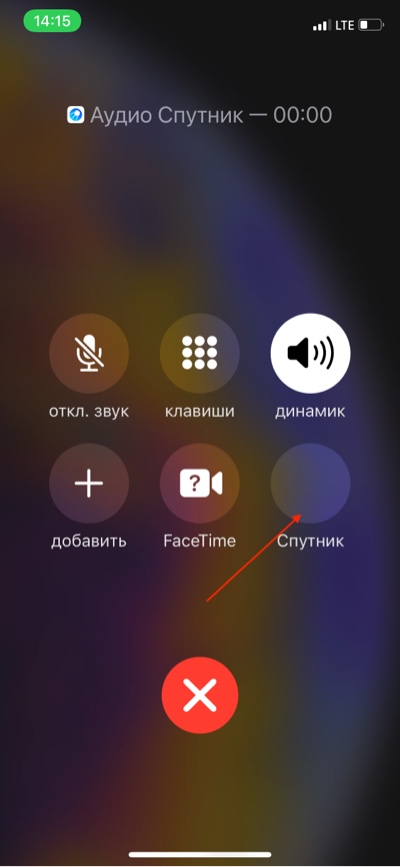

Подпишитесь на YouTube канал и Telegram канал, чтобы узнавать больше об умных устройствах.
Поделиться в соц. сетях
Похожие статьи
Как посмотреть и скачать видеоархив ?
Где можно получить ключ?
По этому вопросу нужно обратиться в компанию, которая установила и обслуживает домофон.
Как добавить в приложение «Наш дом» ещё один адрес, на котором установлен домофон «Спутник»?
Поддержка нескольких адресов в приложении работает с ограничениями. Вы можете зарегистрировать несколько аккаунтов, каждый из которых должен быть привязан к отдельному адресу и номеру телефона. Чтобы переключиться между адресами в приложении, необходимо будет разлогиниться и зайти под другим аккаунтом. Обратите внимание, что звонки и уведомления будут приходить в приложении только по тому адресу-аккаунту, на котором вы залогинены в текущий момент.
Как добавить в приложение члена семьи?
Пользователю потребуется скачать приложение на свой смартфон и пройти регистрацию у домофона. Для этого нужно иметь ключ от подъезда, который открывает дверь. После регистрации пользователь автоматически появится в разделе «Семья».
Как удалить пользователя из раздела «Семья»?
Это может сделать только пользователь, который является администратором.
Перейдите в раздел «Профиль» (нижнее меню, вторая иконка слева). Выберите пункт «Семья», нажмите на имя нужного пользователя и далее « далить из семьи».
Если вы не являетесь администратором, то для удаления пользователя или смены администратора вы можете обратиться в техподдержку или в компанию, которая установила и обслуживает домофон.
Как посмотреть историю посещений (фото посетителей, которые звонили в вашу квартиру)?
Перейдите в раздел «Профиль» (нижнее меню, вторая иконка слева). Выберите пункт «История посещений» в списке ваших услуг. Бесплатно вам доступна история за последние 24 часа. Вы можете получить доступ к истории за 30 дней, подключив платную подписку.
Как внести платёж за обслуживание домофона?
По этому вопросу нужно обратиться в компанию, которая установила и обслуживает домофон.
Как изменить адрес?
Если ваш текущий адрес не актуален, необходимо заново создать аккаунт.
Перейдите в раздел «Профиль» (нижнее меню, вторая иконка слева), нажмите на шестерёнку вверху справа и выберите опцию «Удалить аккаунт». После этого пройдите регистрацию еще раз у домофона, установленного по нужному адресу.
Почему видео с камеры домофона чёрно-белое?
Это стандартный режим работы камеры ночью и/или в условиях недостаточной освещённости. Днём камера автоматически переключится в цветной режим. Если этого не произошло, оставьте, пожалуйста, заявку в компанию, которая установила и обслуживает домофон.
Ведётся ли запись с камеры домофона?
По умолчанию запись с камеры не ведется.
Подключение архива доступно при оформлении платной подписки в приложении. Также услуга архива может быть подключена компанией, которая установила и обслуживает домофон.
Обратите внимание, что запись архива начинается только с момента подключения услуги и посмотреть, что было до момента подключения, к сожалению, не получится.
Как устранить проблему с домофонной трубкой в квартире? (Не приходит звонок, плохо слышно собеседника и т.д.)
По этому вопросу нужно обратиться в компанию, которая установила и обслуживает домофон.
Куда обратиться, если домофон не работает? (Сломался доводчик, панель домофона физически повреждена или «гудит», проблемы с открытием двери, не работает магнит, закрашена/разбита камера и т.д.)
По этому вопросу нужно обратиться в компанию, которая установила и обслуживает домофон.
Почему приложение не работает и отображается надпись «Доступ к услугам приостановлен»?
Для уточнения причин и разблокировки обратитесь в компанию, которая установила и обслуживает домофон.
Что делать, если мой ключ перестал открывать дверь?
По этому вопросу нужно обратиться в компанию, которая установила и обслуживает домофон.
Как получить код для открытия двери?
Эта функция доступна при оформлении платной подписки в приложении. Вы можете найти список доступных подписок в разделе «Маркет» (нижнее меню).
Как изменить порядок отображения камер в приложении?
Перейдите в раздел «Профиль» (нижнее меню, вторая иконка слева). Зажмите иконку справа от камеры (три полоски) и перетащите камеру, выбрав нужный вам порядок расположения. После этого нажмите «Сохранить». Отредактировать название камеры вы можете, нажав на нее.
С какими «умными» домофонами совместимо приложение?
Наше приложение работает с домофонами «Спутник» и камерами видеонаблюдения любых производителей. По вопросам работы видеонаблюдения вы можете обратиться в компанию, которая установила и обслуживает домофон.
Как открыть дверь из приложения?
Для этого необходимо нажать красную кнопку в виде замочка на стартовом экране (нижнее меню, первая иконка слева).
Как изменить мелодию при звонке в приложение?
Пока в приложении нет такой возможности. Приложение использует мелодию, которая установлена для обычных звонков.
Есть ли веб версия приложения?
Приложение «Наш дом» доступно только на планшетах и смартфонах.
Как использовать приложение на планшете?
Если у вас планшет на Android или iOS, вы можете установить приложение так же, как на смартфоне. Необходимо авторизоваться по номеру телефона, на котором уже пройдена регистрация у домофона.
Как удалить свой аккаунт?
Перейдите в раздел «Профиль» (нижнее меню, вторая иконка слева). Нажмите на шестерёнку в правом верхнем углу и выберите опцию «Удалить аккаунт».
Ниже на видео показана подробная инструкция по работе приложения Умного домофона Спутник. Как управлять домофоном через свой смартфон? Видеоинструкция ниже поможет вам разобраться со всеми премудростями работы с приложением Умного домофона Спутник.
Работа домофона и приложения Спутник
Приложение для Умного домофона Спутник
Для скачивания и установки приложения для Умного домофона Спутник на свой смартфон используйте приведённый ниже QR-код.
Настройка приложения Спутник: Умный дом
После установки приложения на свой смартфон, вам необходимо привязать данное приложение к своему телефону.
Для завершения регистрации вводим 4 последние цифры номера телефона из которого поступит автоматический звонок. Эти цифры необходимо ввести в специальное поле. Примерно как в приложении Сбербанк Онлайн. Также вводим свои регистрационные данные, можно вымышленные. Эти данные будут видеть только члены вашей семьи.
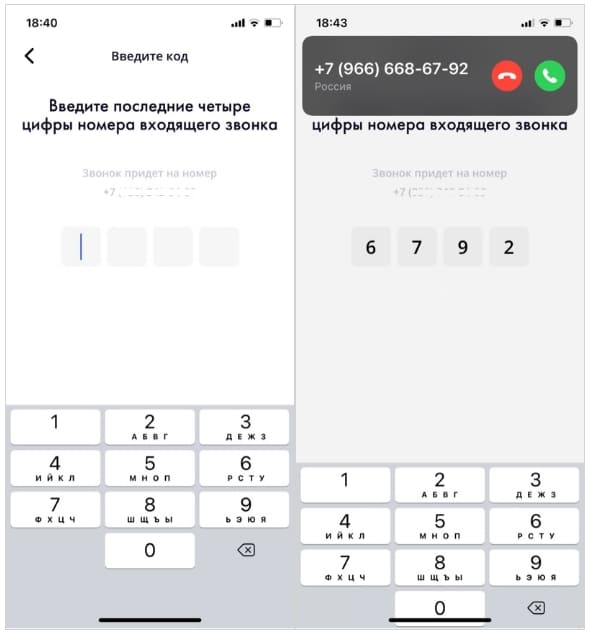
Теперь набираем на домофоне трёхзначный код, который будет выведен на экране приложения, и прикладываем ключ домофона к считывателю домофона. Дверь подъезда должна открыться.
Проверяем и подтверждаем свой адрес и вводим номер своей квартиры.
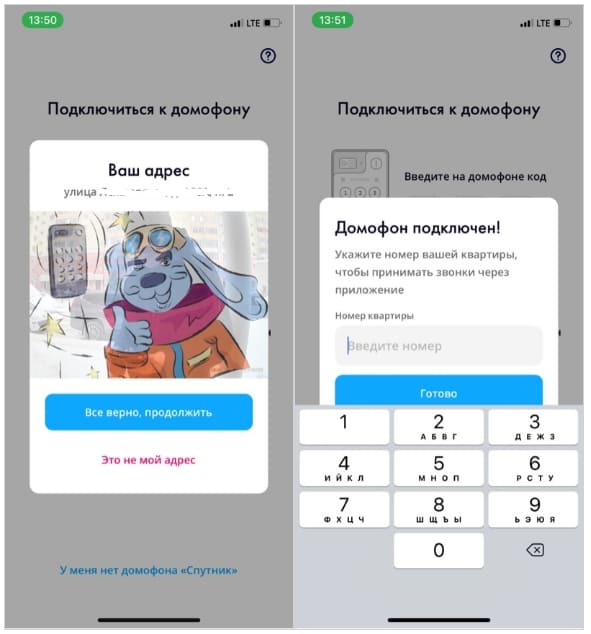
Инструкция к приложению Спутник: Умный дом
Активируем функцию приема звонков на свой смартфон, нажав внизу на вторую слева вкладку

Нажимаем кнопку «Управление домофоном»
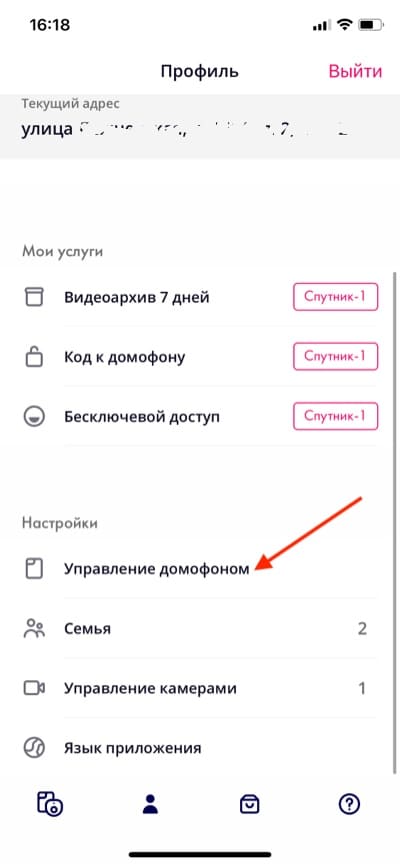
Активируем функцию «Принимать звонки в приложении»
Теперь мы можем принимать звонки и управлять домофоном Спутник со своего смартфона.
Мобильное приложение “Наш Дом” — это ключ и помощник для любого человека с домофоном Спутник на входной двери. Оно сочетает в себе простоту, безопасность, удобство и постоянно развивается.
Содержание
Подключение
Для начала необходимо загрузить приложение из любого доступного вам магазина и установить его на мобильное устройство (телефон или планшет):

После запуска приложения необходимо будет выбрать язык (в данный момент поддерживаются русский, английский, украинский, казахский и турецкий).
Регистрация
Чтобы начать пользоваться основными возможностями приложения, его нужно зарегистрировать. Для этого прямо в приложении после запуска нужно нажать на кнопку “Отлично, начнём!”
Обязательным условием регистрации приложения является наличие ключа, зарегистрированного на домофоне и открывающего дверь. Регистрация интуитивна, нужно просто следовать подсказкам на экране. Кратко она состоит из нескольких шагов:

Если у вас нет ключа или вы сейчас не можете зарегистрировать приложение, на этапе ввода кода на домофоне (п.2 в списке выше), вы можете нажать “Настроить позже” и попадёте в демо-режим.
Демо-режим
В демо-режиме можно только визуально оценить возможности приложения и его внешний вид. Открыть дверь или просмотреть камеру с его помощью не получится.
Если вы установили приложение, но домофона Спутник на вашем подъезде нет, в разделе “Маркет” можно оставить заявку на его установку. Она будет передана в службу поддержки, которая поможет подыскать контакты ближайшей обслуживающей организации.

Главный экран
По окончании успешной регистрации вы попадёте на главный экран. Большую его часть занимает видео, которое начинает транслироваться в режиме Live сразу же, после открытия этого экрана. Изображение можно приблизить или отдалить, если приложить два пальца к экрану и развести их или свести вместе соответственно (пока работает только на Android).
Если к адресу привязано больше одной камеры, переключаться между ними можно вертикальным свайпом (приложить палец к экрану и потянуть вверх или вниз). В нижней части приложения находится панель управления для переключения между разделами приложения, их мы рассмотрим ниже.
Принятие вызова и открытие двери
Над панелью управления расположена кнопка открытия домофонной двери. Одного нажатия на неё достаточно, чтобы открыть дверь, где бы вы ни находились. Обязательным условием является только наличие интернета.

Если кто-то наберёт на домофоне номер вашей квартиры и нажмёт колокольчик, на телефоне, независимо от того, запущено ли сейчас приложение, отобразится вызов, который можно будет принять или отклонить. Вызов идёт одновременно во все подключённые телефоны, планшеты и аналоговые трубки квартиры. После того, как кто-то один примет вызов, в остальных устройствах он прекращается. После принятия вызова вы окажетесь на главном экране и сможете общаться с посетителем посредством голосовой связи и видеть его благодаря камере. На устройствах IOS для видеосвязи может потребоваться дополнительно в настройках звонка переключиться на приложение.
История посещений
В верхнем левом углу главного экрана расположена иконка доступа к истории посещений. Если на неё нажать, вы попадете в раздел, где хранится информация о том, когда кто-то звонил в вашу квартиру с домофона. События дополнены точным временем звонка и фото посетителя.
В базовой версии приложения доступна история за последние сутки. в любой из подписок — за последние 30 дней.

Эта история доступна для редактирования информацию о звонках можно удалять.
Профиль
Первая кнопка на панели управления внизу экрана отвечает за переход на главный экран, а вторая — Профиль. В профиле содержится большинство настроек приложения и дополнительные услуги с возможностью их подключения.
Основная информация
В верхней части экрана Профиля находится аватар пользователя. Вы можете установить и изменить его в любой момент, но это не обязательно.
Справа от фото находится шестерёнка, нажав на которую, вы попадёте в настройки профиля. Здесь можно изменить имя, удалить аккаунт или выйти из текущего, если вам это понадобится. Изменить адрес или телефон в настройках нельзя. Если вам это понадобится (смените телефон или переедете), нужно удалить аккаунт и пройти регистрацию заново с новым номером и/или по новому адресу.
Ниже расположен ваш адрес и возможность изменить язык приложения
Управление домофонами
Этот раздел отвечает за взаимодействие приложения с домофонами, к которым оно привязано. Пока здесь представлена только возможность отключения приёма вызовов, но в дальнейшем планируется серьезно расширить настройки.
Управление камерами
В этом разделе перечислены камеры, к которым имеет доступ приложение по вашему адресу. Их можно сортировать в нужном вам порядке (это будет влиять на порядок их отображения в приложении), им можно давать уточняющие названия, которые будут видны на экране, когда конкретная камера активна.
Подписка и услуги
Ниже перечислены все доступные дополнительные возможности. Часть их может быть подключена обслуживающей организацией за свой счёт или на основании договора с жильцами. В таком случае у услуги будет пометка о том, что она спонсируется компанией и в описании услуги будет указаны её данные. Здесь же указана стоимость оплаты за домофон и наличие долга.

Дополнительные возможности могут быть также подключены любым жителем индивидуально через приобретение подписки в приложении. Подписка действует на всех членов семьи, зарегистрированных по одному адресу, независимо от их количества. Есть несколько вариантов подписок под разные нужды. В них представлены следующие возможности.
Видео-архив
Архив подключается с фиксированной глубиной хранения от 3 до 7 дней. Это значит, что на время подключения услуги будут доступны записи за столько дней назад, сколько составляет глубина. Например, в 12:00 12.04 будет доступно всё видео до 12:00 09:04 (за три последних дня). Обращаем внимание на то, что запись архива начинается с момента подключения и, если вы подключите услугу 12.04, то за предыдущие дни архива не будет физически, потому что до этого момента он не записывался.
После подключения в любой момент можно в профиле нажать на услугу архива и перейти к интерфейсу его просмотра. В нём есть возможность быстрой перемотки и выделения фрагмента видео с последующим его сохранением в телефоне, если это потребуется.
Индивидуальные коды
После приобретения любой подписки вам становятся доступны ваши личные коды. Они делятся на:
Распознавание лица
Эта услуга представляет собой бесключевой и даже бестелефонный доступ. Достаточно один раз в приложении отсканировать своё лицо и домофон будет узнавать вас при приближении к нему, открывая дверь.
Маркет
Следом за разделом “Профиль” в панели управления следует раздел “Маркет”. В этом разделе находятся предложения услуг от компаний-партнёров, которые могут быть для вас актуальны. Например, высокоскоростной интернет или междугороднее такси.
Помощь
Последним разделом панели управления является “Помощь”. В этом разделе можно получить информацию о версии приложения и задать вопрос технической поддержке.
Обращаем ваше внимание, что это — техническая поддержка приложения и на вопросы, его не касающиеся (например, ремонт доводчика, замена или ремонт трубки, получение ключей), вам лучше обращаться напрямую к вашей обслуживающей организации. Её контакты должны быть в разделе “Маркет”.
Дополнительные функции
Этот раздел будет пополняться по мере появления таковых функций. На данный момент важным дополнительным элементом является виджет.
Виджет
Для тех, кому важна скорость, может быть удобнее открывать дверь с помощью виджета — отдельной кнопки на экране телефона без необходимости запускать приложение. Чтобы добавить виджет на экран:
Ограничение доступа
Если вы по какой-то причине не внесли плату за домофон вовремя, обслуживающая организация вправе ограничить вам доступ к приложении. В этом случае на главном экране или вместо него будет отображаться соответствующее сообщение с возможностью погасить долг прямо в приложении.

В заблокированном состоянии приложение не сможет открыть дверь домофона, просмотр видео будет недоступен и звонки с домофона приходить не будут. Если вы не согласны с начисленным долгом, вы можете оспорить его, обратившись к вашей обслуживающей организации.
Если возможности оплатить долг прямо сейчас нет, вы можете воспользоваться отложенным платежом один раз до проведения оплаты и продлить использование приложения на 7 дней.
Настройки телефона для корректной работы приложения
Современные операционные системы обладают широким спектром ограничений, которые могут повлиять на корректность работы приложения. В отдельной статье мы собрали рекомендации по настройке мобильных телефонов для того, чтобы избежать подобных проблем. И не забывайте, что вы всегда можете написать нам в техническую поддержку прямо из приложения и мы обязательно поможем.

Пользуйтесь всей семьёй! Регистрируйтесь каждый по своему номеру телефона
Приложение доступно бесплатно в App Store и Google Play.
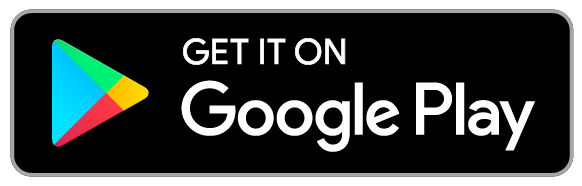
1. Скачивайте и устанавливайте мобильное приложение «Спутник»
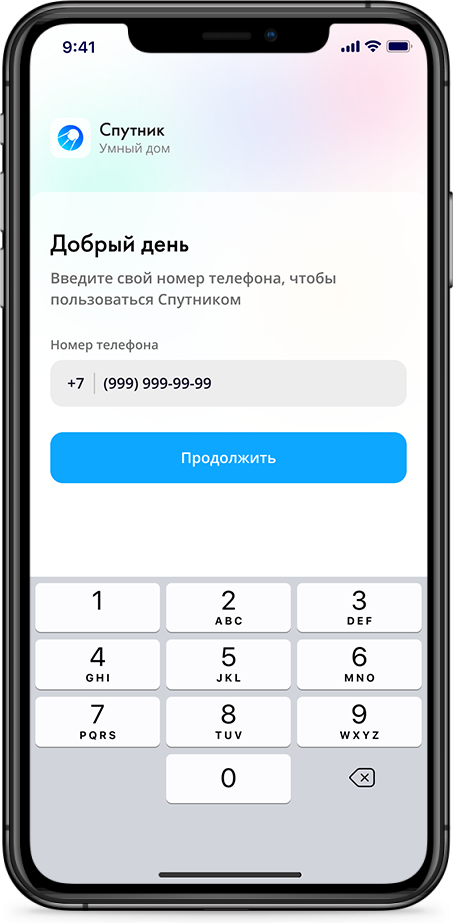
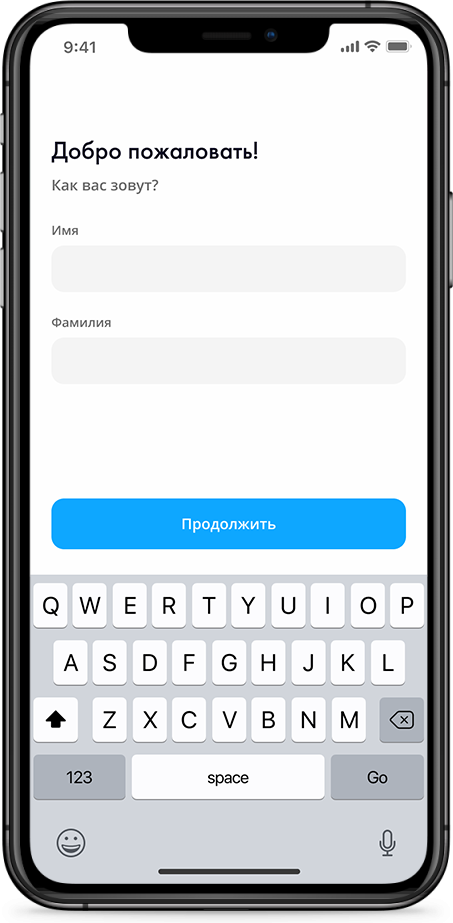
После этого, укажите проверочный код из SMS, или четыре последние цифры входящего код-звонка
2. Укажите номер мобильного телефона
Это необходимо для регистрации в приложении и доступа к полному функционалу
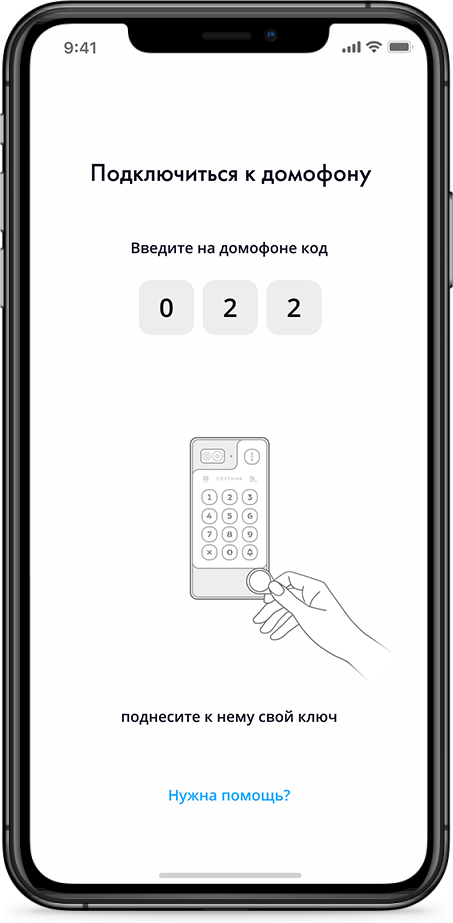
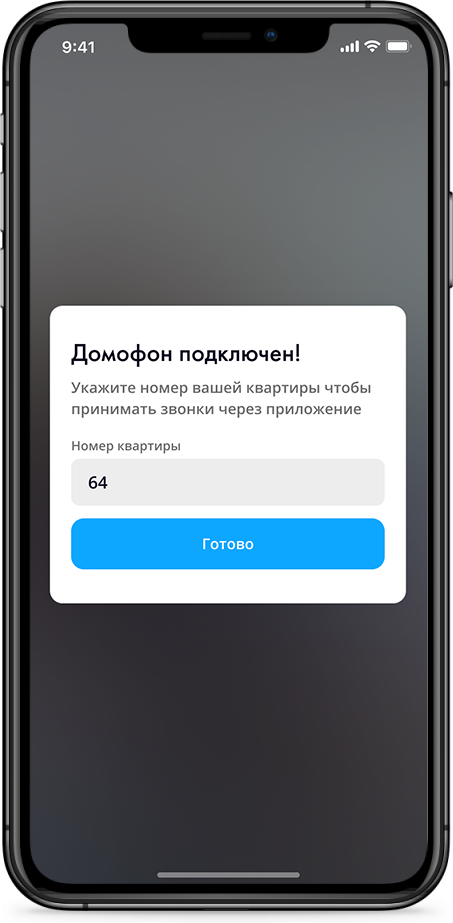
4. Подойдите с ключом к домофону
Введите на панели домофона код указанный в приложении, затем приложите ключ к домофону
После этого не забудьте включить приём звонков в настройках приложения.
При запросе разрешений подтвердите разрешения на звонки и запись аудио. При успешной регистрации вы увидите видео с вашего домофона.
5. Подтвердите адрес и укажите квартиру, чтобы активировать привязку.
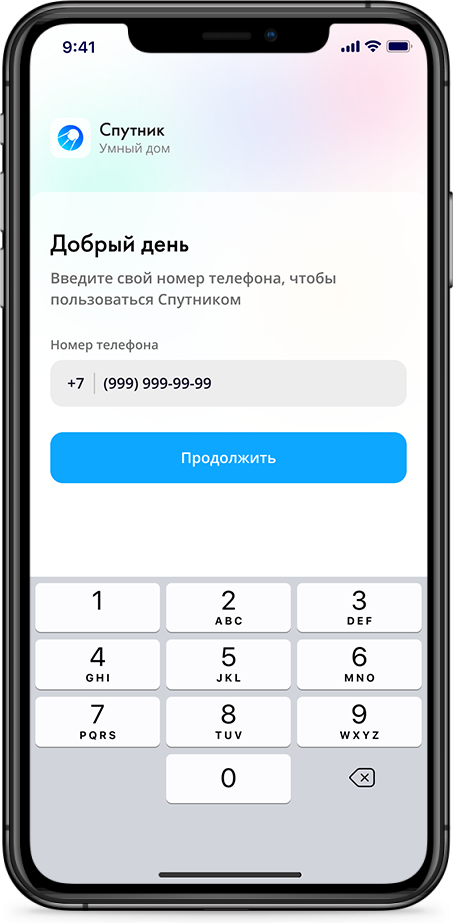
2. Укажите номер мобильного телефона
После этого, укажите проверочный код из SMS, или четыре последние цифры входящего код-звонка
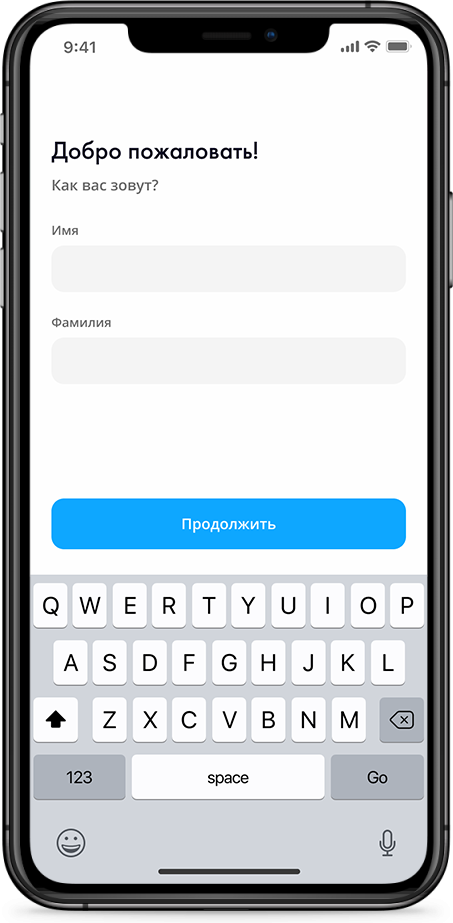
3. Укажите имя и фамилию
Это необходимо для регистрации в приложении и доступа к полному функционалу
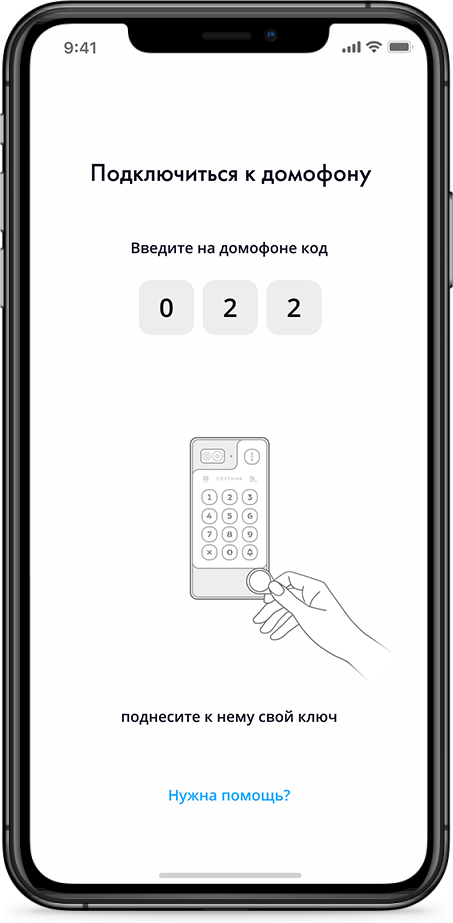
4. Подойдите с ключом к домофону
Введите на панели домофона код указанный в приложении, затем приложите ключ к домофону
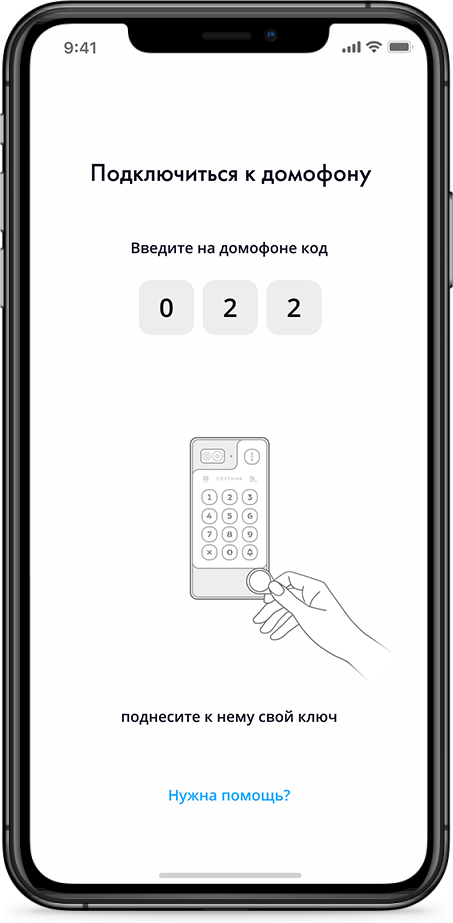
5. Подтвердите адрес и укажите квартиру, чтобы активировать привязку.
После этого не забудьте включить приём звонков в настройках приложения. При запросе разрешений подтвердите разрешения на звонки и запись аудио. При успешной регистрации вы увидите видео с вашего домофона.
Распознавание лица (Face Recognition)
Услуга подключается опционально.
Распознавание лиц происходит путем сравнения картинки, получаемой от камеры домофона, с картинкой, имеющейся в базе данных. Для внесения изображения в базу данных:
- Перейдите в окно настроек, нажмите на иконку «Фото».
- Выберите в памяти устройства нужное фото.
Если у вас активирована функция распознавания лиц домофон будет узнавать вас и открывать дверь.
Открытие двери с телефона
Откройте мобильное приложение, и нажмите на зеленую кнопку ключа. Дверь открыта!

Есть виджет, который вы можете добавить следующим образом:
- Коснитесь и удерживайте область свободного участка на экране,
- В появившемся меню нажмите на значок «Виджеты»
- Коснитесь виджета нашего приложения и удерживайте его,
- Появятся изображения главных экранов,
- Переместите виджет на нужный экран и отпустите палец.
Теперь для открытия двери достаточно нажать на иконку виджета.
В наше время понятие «умный дом» всё чаще стало встречаться в повседневной жизни. Даже самые обычные устройства стали заменять на их «умные» аналоги.
В 2020 году российская компания «Спутник» выпускает свой первый умный домофон Спутник и начинает активно продвигать его по всему СНГ. Преимущество умного домофона заключается в том, что вы можете управлять входной дверью подъезда из любого места, где есть интернет. Достаточно иметь под рукой свой смартфон с настроенным приложением «Спутник: Умный дом» (Наш Дом).
Подробную инструкцию по настройке и использованию вы можете увидеть в нашем видео-обзоре. В видео вы узнаете, как открыть домофон спутник без ключа через мобильное приложение.
Где скачать приложение Спутник
Для настройки умного домофона Спутник вам потребуется скачать и установить мобильное приложение «Спутник: Умный дом» (Наш Дом), которое бесплатно доступно для Android и iOS.

Инструкция по настройке приложения Спутник: Умный дом
После установки приложения «Спутник: Умный дом» (Наш Дом) вам необходимо будет привязать его к вашему домофону.
- Когда вы запустите приложение, вас попросят ввести номер вашего телефона для регистрации в приложении.
- Для подтверждения регистрации на ваш телефон поступит автоматический звонок с мобильного номера, последние 4 цифры которого нужно будет ввести в специальное поле.
- Введите ваши регистрационные данные Имя и Фамилию (вводить свои реальные данные при этом не обязательно, они будут отображаться только у вас или у членов вашей семьи).
- Наберите на домофоне трёхзначный код, который будет показан у вас на экране приложения, и приложите к домофону ключ-брелок. Дверь подъезда должна открыться.
- Проверьте и подтвердите свой адрес, а после введите номер вашей квартиры.
Если всё сделано правильно, вы увидите изображение с камеры вашего домофона.
Инструкция по использованию приложении Спутник: Умный дом (Наш Дом)
Что бы принимать звонки с домофона в приложении, вам нужно эту функцию активировать.
Теперь когда в ваш домофон позвонят, вы сможете управлять вашим домофоном со своего смартфона. Тут есть небольшое отличии Android-версии от iOS.
В андроид-версии, когда поступает звонок с домофона, вы сразу на экране вызова увидите изображение с камеры. И после ответа на звонок вы попадаете в приложение «Спутник» (Наш Дом) и можете открыть дверь или завершить звонок.


На iPhone, во-время поступления звонка при заблокированном экране телефона, вы видите обычный аудио-вызов. Чтобы увидеть изображение с камеры, нужно нажать на кнопку «Спутник» (Наш Дом) или на значок микрофона в левом верхнем углу экрана. И когда ваш телефон разблокируется, у вас откроется приложение Спутник и вы сможете увидеть собеседника и открыть дверь.
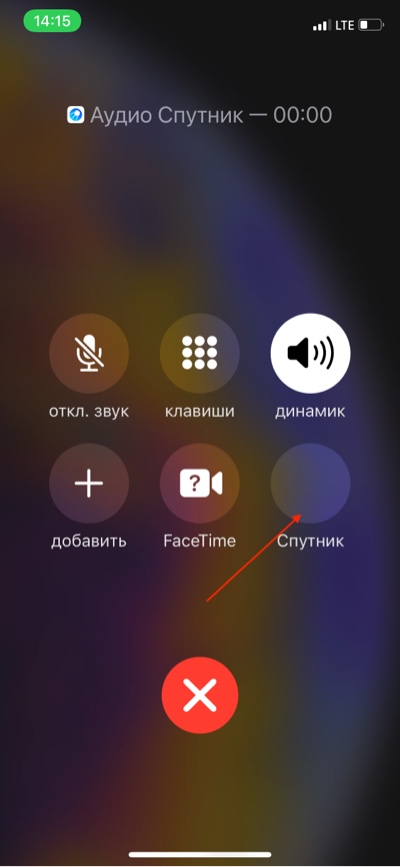

Подпишитесь на YouTube канал и Telegram канал, чтобы узнавать больше об умных устройствах.
Поделиться в соц. сетях
Похожие статьи
Умные технологии становятся все более популярными в нашей повседневной жизни. Они упрощают и автоматизируют множество процессов, делая нашу жизнь более комфортной и безопасной. Один из таких умных устройств – домофон Спутник.
Домофон Спутник представляет собой инновационное решение для контроля доступа и обеспечения безопасности в жилых и коммерческих зданиях. Он позволяет владельцам контролировать доступ к своему дому или офису с помощью смартфона или планшета.
Использование домофона Спутник очень просто. Для начала необходимо установить специальное приложение на ваше мобильное устройство. После этого вам потребуется подключить домофон к интернету и зарегистрировать его в приложении. После успешной настройки вы сможете управлять домофоном из любой точки мира.
Как подключить умный домофон Спутник
Подключение умного домофона Спутник к вашей системе безопасности дома несложно и требует лишь нескольких шагов. В этой инструкции вы найдете подробное описание процесса подключения.
Шаг 1: Установка домофона
Перед началом подключения убедитесь, что умный домофон Спутник установлен на вашей двери. Для этого следуйте инструкциям, предоставленным с устройством. Обычно установка сводится к закреплению домофона на двери и подключению к электропитанию.
Шаг 2: Подключение к сети
Умный домофон Спутник требует подключения к вашей домашней Wi-Fi сети. Для этого найдите кнопку Wi-Fi на устройстве и нажмите ее. Затем следуйте инструкциям на экране, чтобы выбрать вашу сеть и ввести пароль. После успешного подключения домофон будет готов к работе.
Шаг 3: Установка мобильного приложения
Для полноценного использования умного домофона Спутник вам потребуется установить мобильное приложение на ваш смартфон. Перейдите в соответствующий магазин приложений (App Store или Google Play), найдите приложение Спутник и установите его на ваше устройство.
Шаг 4: Подключение к приложению
Запустите установленное приложение и следуйте инструкциям по регистрации и подключению умного домофона Спутник. Обычно это требует ввода серийного номера устройства и пароля, указанных в инструкции к домофону. После успешного подключения вы сможете управлять домофоном через приложение.
Теперь, когда вы успешно подключили умный домофон Спутник, вы можете наслаждаться его функциональностью, включая видеонаблюдение, удаленное управление и многое другое.
Основные функции умного домофона Спутник
Умный домофон Спутник предлагает ряд полезных функций, которые обеспечивают безопасность и комфорт в вашем доме.
1. Видеонаблюдение
Домофон Спутник оснащен камерой высокого разрешения, которая позволяет вам видеть, кто находится у вашей двери. Вы можете получить видеоприветствие и вести диалог с посетителями, не открывая дверь.
2. Дистанционное управление
Вы можете контролировать домофон Спутник, находясь в любой точке мира. Приложение для смартфона позволяет вам управлять функциями домофона, например, открывать дверь для посетителей, даже если вы не находитесь дома.
3. Оповещения о посетителях
Домофон Спутник отправляет уведомления на ваш телефон, когда кто-то звонит в дверь. Вы всегда будете в курсе, кто находится у вашей двери, даже если вы находитесь в другой комнате или отсутствуете дома.
4. Запись видео
Спутник может записывать видео при появлении посетителей. Вы сможете в любое время просмотреть записи и узнать, кто приходил к вам в ваше отсутствие.
5. Интеграция с другими системами
Домофон Спутник может быть интегрирован с другими системами умного дома, такими как система безопасности, система освещения и система климат-контроля. Вы можете управлять всей вашей системой умного дома с помощью одного приложения.
Как настроить умный домофон Спутник
Для начала настройки умного домофона Спутник необходимо подключить его к сети электропитания. Проверьте, что у вас есть все необходимые комплектующие, включая блок питания и кабель для подключения к интернету.
Далее следует подключить домофон к вашему домашнему Wi-Fi сети. Для этого нажмите на кнопку «Подключение к Wi-Fi» на устройстве и следуйте инструкциям на экране. Введите имя вашей сети и пароль, после чего домофон будет подключен к интернету.
После успешного подключения к Wi-Fi сети, умный домофон Спутник будет готов к использованию. На его экране отображаются доступные функции, такие как просмотр видео с камеры, открытие двери и управление другими устройствами в доме.
Для более удобного использования умного домофона Спутник, вы можете настроить дополнительные функции, такие как уведомления о посетителях или интеграцию с другими умными устройствами. Для этого обратитесь к руководству пользователя или посетите официальный сайт производителя.
Как использовать функцию видеонаблюдения
Умный домофон Спутник предлагает возможность подключить и использовать функцию видеонаблюдения для обеспечения безопасности вашего дома.
1. Подключите видеокамеры
Для начала вам необходимо подключить видеокамеры к системе. Обычно это делается с помощью проводных или беспроводных соединений. Расположите камеры таким образом, чтобы они покрывали важные зоны вашего дома, такие как входные двери, окна или задний двор.
2. Установите приложение на устройство
Скачайте и установите приложение для управления функцией видеонаблюдения на ваше устройство. Обычно такие приложения доступны для смартфонов и планшетов под управлением операционных систем Android и iOS. Зарегистрируйтесь в приложении, следуя инструкциям.
3. Просматривайте видеопотоки
Откройте приложение и выберите функцию видеонаблюдения. Вам будет предоставлен доступ к видеопотокам с установленных камер. Вы сможете просматривать видео в режиме реального времени, а также просматривать записанные видеофрагменты.
4. Настраивайте параметры видеонаблюдения
В приложении вы сможете настроить различные параметры видеонаблюдения, такие как чувствительность датчиков движения, области мониторинга и расписание записи. Это позволит вам настроить систему в соответствии с вашими потребностями и предпочтениями.
5. Получайте уведомления
В случае обнаружения движения или других событий, установленная система видеонаблюдения будет отправлять вам уведомления на ваше устройство. Вы сможете мгновенно открывать приложение и просматривать происходящее в режиме реального времени.
Используя функцию видеонаблюдения умного домофона Спутник, вы сможете обеспечить безопасность вашего дома и быть в курсе происходящего даже находясь вдали от него.
Управление умным домофоном Спутник через мобильное приложение
Умный домофон Спутник предоставляет возможность управлять им через специальное мобильное приложение. Это приложение позволяет обеспечить комфорт и безопасность владельцам дома, а также упростить процесс контроля доступа.
С помощью мобильного приложения можно открывать и закрывать входную дверь, управлять звонками и видеонаблюдением, а также настраивать различные параметры работы умного домофона.
Для использования мобильного приложения необходимо скачать и установить его на свой смартфон или планшет. После установки приложения необходимо привязать его к умному домофону, следуя инструкциям в приложении.
Основные функции мобильного приложения:
- Управление доступом: добавление и удаление пользователей, настройка прав доступа и временных интервалов;
- Видеонаблюдение: просмотр и запись видео с камеры домофона, получение уведомлений о движении;
- Управление звонками: просмотр и запись аудио- и видео-звонков, возможность отвечать на звонки через приложение;
- Настройки: настройка параметров умного домофона, включая язык интерфейса, звуковые сигналы и другие опции.
Управление умным домофоном Спутник через мобильное приложение позволяет владельцам дома быть всегда в курсе происходящего и иметь полный контроль над доступом в свой дом.
Как обеспечить безопасность с помощью умного домофона Спутник
Умный домофон Спутник предлагает множество функций, которые помогают обеспечить безопасность вашего дома. Вот несколько способов, которыми можно использовать домофон для защиты своего дома и близких.
1. Видеонаблюдение
С помощью умного домофона Спутник вы можете осуществлять видеонаблюдение вокруг вашего дома. Система позволяет записывать все происходящее на улице и вести постоянный мониторинг с помощью приложения на вашем смартфоне. Таким образом, вы всегда будете в курсе происходящего и сможете своевременно отреагировать на любые подозрительные события.
2. Удаленный контроль доступа
Умный домофон Спутник позволяет вам контролировать доступ к вашему дому из любой точки мира. Вы можете открывать дверь посетителям, даже находясь в отпуске или на работе. Это удобно, если вы ждете посылку или хотите позволить доступ ремонтной бригаде в ваше отсутствие. Таким образом, вы сможете контролировать, кто и когда приходит в ваш дом, обеспечивая безопасность для себя и своих близких.
3. Оповещение о движении
Умный домофон Спутник обладает функцией оповещения о движении. Если система обнаруживает движение вокруг вашего дома, она отправляет вам уведомление на смартфон. Это позволяет быстро реагировать на подозрительные события и принимать необходимые меры для обеспечения безопасности. Вы всегда будете знать, что происходит у вас дома, даже если вы находитесь в другой комнате или вдали от дома.
4. Идентификация посетителей
Умный домофон Спутник позволяет идентифицировать посетителей, которые приходят к вашему дому. Система фотографирует каждого посетителя и сохраняет его изображение в базе данных. Таким образом, вы сможете всегда знать, кто приходил к вам в отсутствие и кого ожидать. Это помогает обеспечить безопасность и защиту от нежелательных гостей.
Все эти функции позволяют умному домофону Спутник обеспечивать высокий уровень безопасности в вашем доме. Вы сможете контролировать доступ, осуществлять видеонаблюдение и реагировать на подозрительные события в режиме реального времени. Это дает вам спокойствие и уверенность в том, что ваш дом и близкие люди всегда под надежной защитой.
Ремонт и обслуживание умного домофона Спутник
1. Регулярная очистка домофона
Для поддержания работоспособности и долговечности умного домофона Спутник необходимо регулярно производить его очистку от пыли и грязи. Для этого можно использовать мягкую сухую ткань или специальные средства для чистки электроники. Не рекомендуется использовать агрессивные химические вещества, которые могут повредить поверхность домофона.
2. Проверка работы динамиков и микрофона
Регулярно проверяйте работу динамиков и микрофона умного домофона Спутник. Для этого можно совершить тестовый звонок и убедиться, что звук передается и принимается нормально. Если замечены какие-либо проблемы с звуком, необходимо обратиться к специалисту для диагностики и ремонта.
3. Обновление программного обеспечения
Умный домофон Спутник постоянно развивается и улучшается, поэтому регулярно проверяйте наличие обновлений программного обеспечения. Это позволит вам использовать все новые функции и исправления ошибок. Для обновления программного обеспечения следуйте инструкциям, предоставленным производителем.
4. Замена аккумулятора
Аккумулятор умного домофона Спутник имеет ограниченный срок службы. Если вы заметили, что время работы домофона значительно сократилось, возможно, аккумулятор нужно заменить. Обратитесь к сервисному центру для приобретения и установки нового аккумулятора.
5. Своевременный сервисный осмотр
Для долговечной работы и предотвращения возможных поломок рекомендуется проводить регулярные сервисные осмотры умного домофона Спутник. Это позволит выявить и устранить возможные проблемы на ранней стадии и поддерживать работу домофона в отличном состоянии.
Современные технологии делают нашу жизнь все более комфортной и удобной. Одной из таких инноваций является умный домофон Спутник. Это устройство позволяет обеспечить безопасность и комфорт в доме, а также упростить процесс контроля доступа. В данной статье мы рассмотрим инструкцию по использованию умного домофона Спутник, а также расскажем о его возможностях.
Умный домофон Спутник представляет собой компактное устройство, которое подключается к вашей домашней сети. Он оснащен камерой высокого разрешения, микрофоном и динамиком, что позволяет вам видеть и слышать гостей, стоящих у вашей двери. Благодаря функции двусторонней связи, вы можете легко и удобно общаться с посетителями, не открывая дверь.
Одной из главных особенностей умного домофона Спутник является его возможность работы в режиме онлайн. Вы можете подключиться к устройству через специальное мобильное приложение и получать уведомления о посетителях, даже находясь вдали от дома. Таким образом, вы всегда будете в курсе происходящего у вашей двери и сможете контролировать доступ к своему дому.
Умный домофон Спутник предлагает широкий спектр возможностей, которые делают его незаменимым помощником в вашей жизни. Он не только обеспечивает безопасность вашего дома, но и предлагает удобные функции, такие как запись видео, фотографирование посетителей и распознавание лиц. Кроме того, вы можете настроить график работы домофона, установить временные ограничения для доступа посетителей и многое другое.
Установка домофона Спутник
Установка домофона Спутник — это простой и удобный процесс, который можно выполнить самостоятельно без привлечения специалистов. Для этого потребуется следовать нескольким шагам.
Шаг 1: Подготовка к установке
Перед установкой домофона Спутник необходимо определить место, где вы хотите его разместить. Выберите удобное место, где домофон будет легко доступен для посетителей.
Также убедитесь, что у вас есть все необходимые инструменты для установки, такие как отвертка, дрель, кабельные стяжки и другие.
Шаг 2: Подключение домофона
Подключите домофон Спутник к источнику питания, следуя инструкциям, предоставленным в комплекте с устройством. Обычно это делается путем подключения кабеля питания к соответствующим разъемам на задней панели домофона.
Также не забудьте подключить домофон к домашней сети, чтобы иметь возможность управлять устройством через мобильное приложение или другие средства управления.
Шаг 3: Настройка домофона
После подключения домофона Спутник необходимо выполнить его настройку. Для этого следуйте инструкциям, предоставленным в руководстве пользователя. Обычно это включает в себя настройку параметров подключения к Wi-Fi, установку пароля и другие настройки.
После завершения настройки домофон готов к использованию. Вы можете протестировать его, позвонив на домофон с другого устройства или проверив функционал через мобильное приложение.
Подключение домофона Спутник к сети
Для подключения домофона Спутник к сети необходимо выполнить несколько простых шагов.
1. Проверьте наличие необходимых компонентов
Перед началом подключения убедитесь, что у вас есть все необходимые компоненты: домофон Спутник, блок питания, кабель для подключения, а также доступ к сети интернет.
2. Подключите блок питания
Подключите блок питания к домофону Спутник и подключите его к электрической розетке. Убедитесь, что индикатор питания на домофоне загорелся.
3. Подключите домофон к сети интернет
Используя кабель, подключите домофон Спутник к вашему маршрутизатору или сетевому коммутатору. Убедитесь, что соединение установлено и индикатор сети на домофоне загорелся.
4. Настройте домофон через приложение
Скачайте и установите приложение для управления домофоном Спутник на свой смартфон или планшет. Запустите приложение и следуйте инструкциям для настройки домофона. Введите данные вашей домашней сети и учетные данные для доступа к домофону.
После завершения настройки вы сможете управлять домофоном Спутник через приложение, получать уведомления о посетителях, просматривать историю вызовов и многое другое.
Использование мобильного приложения
1. Установка приложения
Для использования умного домофона Спутник необходимо установить мобильное приложение на свой смартфон. Приложение доступно для скачивания в официальных магазинах приложений, таких как App Store и Google Play. После установки приложения, необходимо пройти процесс регистрации и авторизации.
2. Подключение к умному домофону
После успешной авторизации в приложении, необходимо подключиться к умному домофону Спутник. Для этого необходимо ввести данные о домофоне, такие как его IP-адрес и порт. При правильном вводе данных, приложение автоматически подключится к домофону.
3. Управление функциями домофона
После успешного подключения к домофону, в мобильном приложении открывается главное меню, где доступны различные функции умного домофона Спутник. С помощью приложения можно просматривать видео с камеры домофона, открывать дверь, управлять освещением и другими функциями.
4. Настройки и уведомления
В приложении доступны различные настройки, позволяющие настроить умный домофон под свои потребности. Например, можно настроить уведомления о посетителях, настроить расписание работы домофона, добавить дополнительные пользователей и многое другое. Все настройки доступны в удобном и интуитивно понятном интерфейсе приложения.
Использование мобильного приложения для умного домофона Спутник позволяет удобно и безопасно управлять функциями домофона с помощью смартфона. Приложение предоставляет широкие возможности для контроля доступа и управления домофоном, что делает жизнь в умном доме еще комфортнее и безопаснее.
Функции умного домофона Спутник
Умный домофон Спутник предоставляет ряд полезных функций, которые обеспечивают безопасность и комфорт в вашем доме. Вот некоторые из них:
- Видеонаблюдение: благодаря встроенной видеокамере, умный домофон Спутник позволяет вам видеть, кто стоит у вашей двери, даже если вы находитесь в другой комнате или вне дома. Вы можете просматривать изображение на своем смартфоне или на специальном мониторе.
- Аудиосвязь: помимо видео, умный домофон Спутник также обеспечивает возможность двусторонней аудиосвязи. Вы можете общаться с посетителями, даже если вы не можете открыть им дверь.
- Удаленный доступ: с помощью мобильного приложения вы можете контролировать домофон Спутник из любой точки мира. Вы можете открыть дверь своим гостям, даже если вы находитесь в офисе или в отпуске.
- Управление доступом: умный домофон Спутник позволяет вам управлять доступом в ваш дом. Вы можете создавать временные коды доступа для гостей или сотрудников, а также отслеживать историю входов и выходов.
- Интерком: если в вашем доме установлено несколько устройств Спутник, вы можете использовать их для внутренней связи. Вы можете разговаривать с членами семьи в других комнатах или отдельных зданиях вашего участка.
Умный домофон Спутник — это современное устройство, которое обеспечивает безопасность и удобство вашего дома. Он позволяет вам контролировать доступ к вашему жилищу и общаться с посетителями, даже находясь вдали от дома.
Безопасность и приватность с домофоном Спутник
Домофон Спутник обеспечивает высокий уровень безопасности и приватности для владельцев жилых помещений. Он оснащен современными технологиями, которые защищают от несанкционированного доступа и обеспечивают конфиденциальность информации.
Ключевые особенности безопасности и приватности:
- Аутентификация пользователя. Домофон Спутник требует ввода пароля или использования биометрической идентификации для подтверждения легитимности пользователя.
- Шифрование данных. Все передаваемые данные между домофоном и мобильным приложением зашифрованы, чтобы предотвратить их перехват и несанкционированный доступ.
- Уведомления о подозрительной активности. Домофон Спутник может отправлять уведомления владельцам при обнаружении подозрительной активности, такой как попытка несанкционированного доступа или взлома.
- Доступ к истории посещений. Владелец может просмотреть историю посещений с помощью мобильного приложения, чтобы отслеживать, кто и когда посещал его жилой комплекс.
Домофон Спутник также предоставляет возможность настройки индивидуальных прав доступа для каждого пользователя. Владелец может определить, кому разрешено входить в его помещение и когда, а также ограничить доступ некоторым категориям пользователей. Это позволяет максимально контролировать безопасность и приватность своего дома.
В целом, домофон Спутник обеспечивает надежную защиту от несанкционированного доступа и обеспечивает конфиденциальность информации, позволяя владельцам чувствовать себя спокойно и безопасно в своем жилом комплексе.
Расширенные возможности домофона Спутник+
Домофон Спутник+ предлагает множество расширенных возможностей, которые делают его умным и функциональным устройством для обеспечения безопасности вашего дома.
Видеонаблюдение
Спутник+ оснащен камерой высокого разрешения, которая позволяет вам видеть, кто находится у входной двери в режиме реального времени. Вы можете просматривать видеозаписи и фотографии, сделанные камерой, с помощью приложения на своем смартфоне или планшете.
Управление доступом
С помощью домофона Спутник+ вы можете управлять доступом в свой дом. Вы можете создавать временные или постоянные коды доступа для членов семьи, друзей или службы доставки. Также вы можете отслеживать историю доступа, чтобы быть в курсе, кто посещал ваш дом в ваше отсутствие.
Интеграция с умным домом
Домофон Спутник+ может быть интегрирован с другими устройствами умного дома, такими как системы освещения, отопления и кондиционирования воздуха. Вы можете настроить автоматическое включение света при активации датчика движения или открытии двери, а также управлять температурой в вашем доме с помощью приложения на своем смартфоне.
Уведомления и оповещения
Спутник+ отправляет уведомления и оповещения на ваш смартфон или планшет при обнаружении движения или звука у входной двери. Вы всегда будете знать, когда кто-то посещает ваш дом или когда к вам приходит посылка. Вы также можете настроить оповещения в случае обрыва связи или низкого уровня батареи.
Функция «Не беспокоить»
Функция «Не беспокоить» позволяет вам временно отключать звонок домофона, чтобы избежать нежелательных прерываний. Вы можете настроить определенные временные интервалы, когда функция «Не беспокоить» будет активна, и в это время домофон не будет звонить и не будет отправлять уведомления.
Все эти расширенные возможности делают домофон Спутник+ идеальным выбором для обеспечения безопасности вашего дома и удобства вашей жизни.
Ip и порт будут используются для снятия скриншота (для распознавания по лицу). При нахождении панели за nat указать внешний адрес и порт. Сделать проброс портов.
UUID, ID панели, Токен – см описание(?). Логин и пароль указывать от камеры на панели.
Помните, что безопасность паролей — это очень важно! Следуя этим рекомендациям, вы сможете усилить защиту своих данных и предотвратить взломы аккаунтов. Вот несколько правил, которые помогут вам:
1. Избегайте использования стандартных паролей: Никогда не используйте стандартные пароли типа «ADMIN».
2. Длина имеет значение: Пароль должен быть не менее 8 символов длиной. Чем длиннее пароль, тем сложнее его угадать или подобрать методом перебора.
3. Разнообразие символов: Используйте различные типы символов, такие как латинские заглавные буквы (A-Z), латинские строчные буквы (a-z) и цифры (0-9).
4. Не используйте простые последовательности и популярные пароли: Избегайте распространенные последовательности, например «12345678» или «qwerty». Также не используйте известные и легко угадываемые пароли типа «password» или «admin».
5. Атаки по словарю: Не используйте общеизвестные слова или слова, которые можно найти в словаре. Атакующие могут использовать словарные атаки, перебирая известные слова или распространенные пароли.
6. Совместимость: пароль должен состоять только из латинских букв. Избегайте использования кириллицы или любых других алфавитов в пароле, чтобы избежать возможных проблем совместимости.